谷歌Chrome浏览器下载失败时系统兼容性检测和优化调整方案
时间:2025-07-29
来源:谷歌浏览器官网
详情介绍

1. 检查操作系统版本
- 在电脑桌面上右键点击“此电脑”(或“我的电脑”),选择“属性”,查看当前操作系统版本。Chrome要求Windows系统需为Windows 7及以上版本,macOS需为macOS 10.10及以上版本。若系统过旧,需先升级系统或更换设备。
- 通过“设置”→“更新与安全”→“Windows更新”检查是否有可用系统更新,安装最新补丁以提升兼容性。
2. 验证硬件配置
- 打开“任务管理器”(按`Ctrl+Shift+Esc`),切换到“性能”选项卡,确认内存(RAM)至少2GB以上,存储空间充足(建议C盘剩余空间5GB以上)。
- 检查显卡驱动是否为最新版本。右键点击“此电脑”选择“管理”,进入“设备管理器”→“显示适配器”,右键显卡选择“更新驱动程序”,按提示完成更新。
3. 清理临时文件与缓存
- 按`Win+R`键输入`temp`,删除弹出的临时文件夹内所有文件。同样清理`%AppData%\Google\Chrome\User Data\Default\Cache`目录下的缓存数据。
- 使用磁盘清理工具(在“此电脑”中右键磁盘→“属性”→“磁盘清理”)删除无用文件,释放存储空间。
4. 关闭冲突软件
- 退出杀毒软件或防火墙,部分安全工具可能误阻Chrome下载。可暂时禁用防护或添加`https://dl.google.com`到信任列表。
- 卸载同类浏览器(如Edge、Firefox),避免驱动或配置文件冲突。
5. 以管理员身份运行安装程序
- 右键点击Chrome安装包(`ChromeSetup.exe`),选择“以管理员身份运行”,确保安装权限充足。
- 若安装过程中提示“文件已损坏”,重新下载最新版安装包并校验MD5/SHA1值(官网提供校验码)。
6. 调整网络设置
- 检查代理配置:进入“设置”→“网络和Internet”→“代理”,关闭手动代理设置(若非必要)。
- 重置网络:在命令提示符(管理员模式)输入`netsh winsock reset`,重启电脑后重试下载。
继续阅读
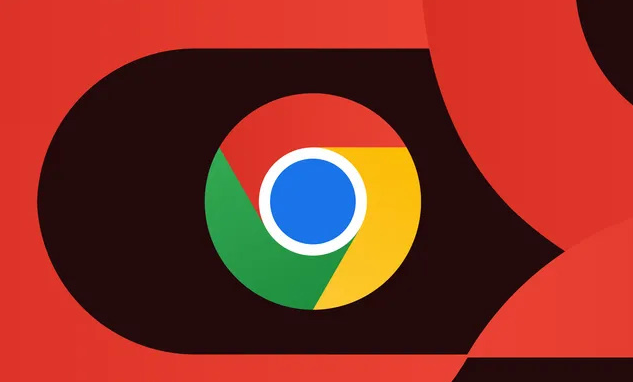
谷歌浏览器智能标签页推荐功能使用实测
谷歌浏览器智能标签页推荐功能可根据用户习惯进行内容推荐,实测使用方法帮助用户快速获取信息,提高浏览效率和内容管理体验。
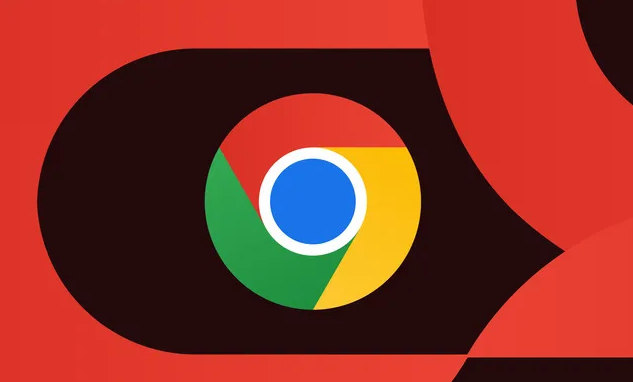
google浏览器下载文件安全加密设置
google浏览器支持下载文件安全加密设置,提供实用技巧保障用户下载数据安全。
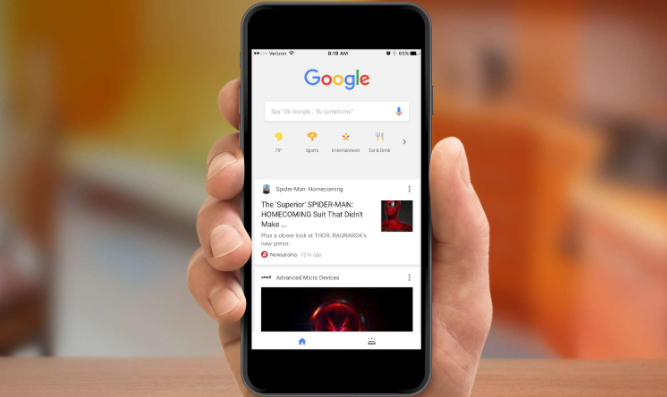
google浏览器标签页显示异常界面错乱修复方法分享
google浏览器标签页显示异常和界面错乱问题,本文介绍多种修复方法,改善界面显示,提升浏览器使用体验。
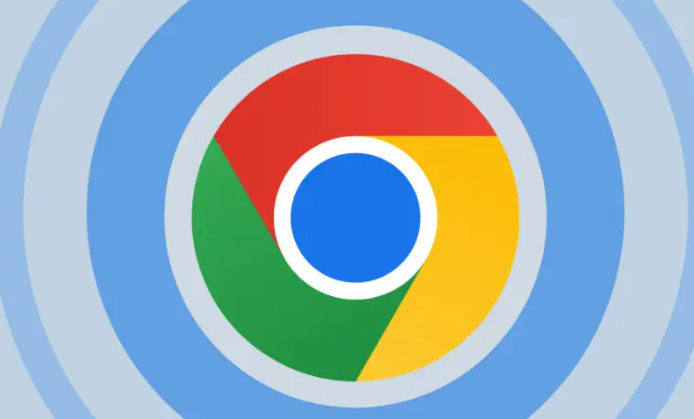
谷歌浏览器插件版本更新管理及回退操作流程
谷歌浏览器的插件版本更新与回退操作能帮助用户保证插件的稳定性。本文将介绍插件版本管理的流程,确保插件运行正常,避免功能异常或不兼容问题。
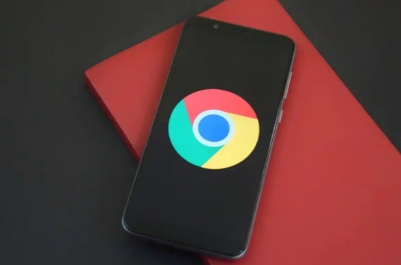
Google浏览器下载音频文件失败怎么办
分析Google浏览器下载音频文件失败的常见原因,提供多种修复方法,确保音频文件顺利下载。
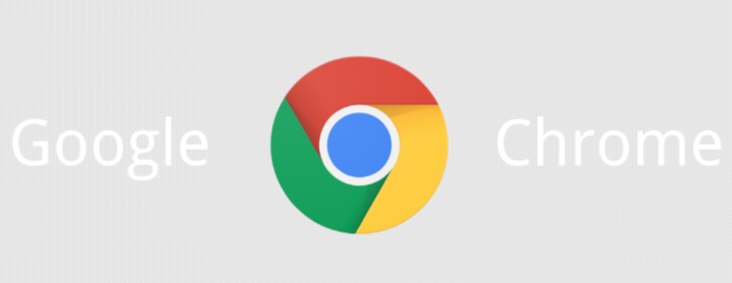
Chrome浏览器下载安装失败提示组件错误解决
在下载安装Chrome浏览器时提示组件错误,本文将为您提供详细的排查步骤和解决方法,帮助用户顺利完成安装。
